Come ottenere la chat vocale su Roblox | Abilita Voce spaziale
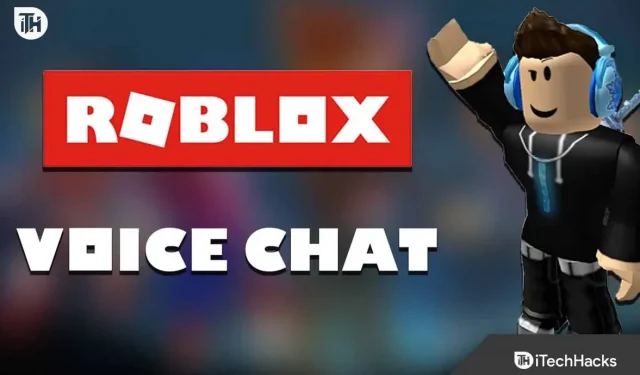
La piattaforma di gioco online Roblox consente agli utenti di creare giochi online e giocarci in un ambiente virtuale. Una delle caratteristiche più uniche di Roblox è la possibilità di abilitare la chat vocale per i giocatori.
Le funzionalità di chat vocale in tempo reale di Roblox migliorano l’esperienza di gioco consentendo ai giocatori di comunicare tra loro in tempo reale. Ecco come abilitare la chat vocale in Roblox e come utilizzare la voce spaziale per migliorare l’esperienza.
Perché non riesco ad attivare la chat vocale in Roblox?
Se hai difficoltà ad abilitare la chat vocale in Roblox, potrebbero esserci diversi motivi. Ecco alcuni possibili motivi:
- La voce spaziale e la chat vocale sono disponibili solo su determinati dispositivi. Né la chat vocale né la voce spaziale sono disponibili su Roblox se si utilizza un dispositivo non supportato. Assicurati di controllare i requisiti di sistema prima di abilitare queste funzionalità.
- L’uso della chat vocale o della voce spaziale potrebbe non essere possibile se hai meno di 13 anni. Roblox ha politiche rigorose progettate per proteggere la privacy e la sicurezza dei giovani utenti che potrebbero impedirti di utilizzare determinate funzionalità.
- La chat vocale e la voce spaziale potrebbero non essere disponibili in caso di problemi di connettività. Queste funzionalità richiedono una connessione Internet affidabile e stabile.
Come verificare la tua età
L’accesso alla chat vocale in Roblox è molto diverso dagli altri giochi a causa del requisito di Roblox che gli utenti abbiano più di 13 anni. Per verificare la tua età, devi sottoporti a una procedura.
- Vai alle impostazioni dell’account . Puoi trovarlo nell’angolo in alto a destra dello schermo.
- Fai clic su Informazioni sull’account .
- Per verificare la tua età, fai clic sul pulsante sotto il tuo compleanno.
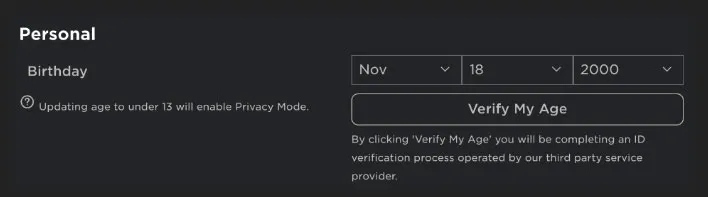
- Usa il tuo smartphone per scansionare il codice QR nella finestra pop-up.
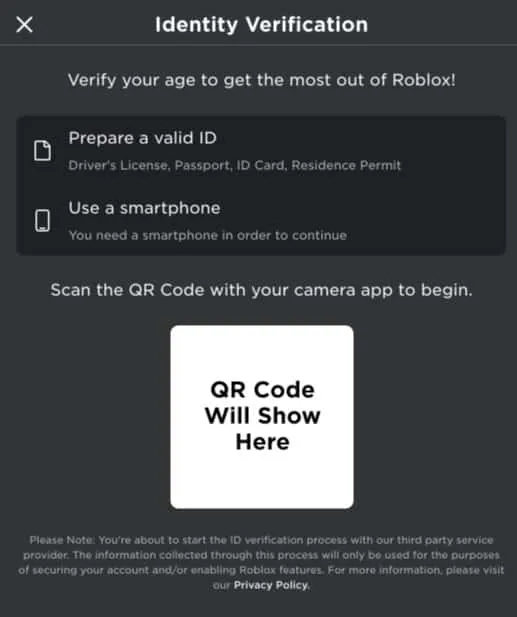
- Verrai indirizzato alla pagina di conferma di Roblox. Per avviare il processo di verifica, fai clic su “Avvia sessione”. Dopo aver scansionato un documento governativo, ti verrà chiesto di scattare un selfie. Puoi assicurarti che i documenti forniti siano davvero tuoi se ti fai un selfie! Anche se non devi fare un selfie lusinghiero, puoi comunque farne uno!
- Torna al tuo account Roblox al termine del processo. Riceverai aggiornamenti man mano che la verifica avanza.
Come ottenere la chat vocale in Roblox su PC
È importante disporre di cuffie o microfono compatibili per abilitare la chat vocale su PC. Per iniziare, segui questi passaggi:
- Apri Roblox e accedi.
- Nell’angolo in alto a sinistra dello schermo, fai clic sulle tre linee orizzontali.
- Seleziona “Impostazioni” dal menu a discesa.
- Vai alla scheda “Audio”.
- Assicurati che “Abilita chat vocale” sia attivato.

- Potrebbe essere necessario regolare il volume del microfono e dell’altoparlante.
Dopo aver completato questi passaggi, sarai in grado di chattare con altri giocatori di Roblox in qualsiasi gioco che supporti la chat vocale.
Come ottenere la chat vocale in Roblox sul cellulare
Come con il PC, abilitare la chat vocale sui dispositivi mobili è molto semplice. Tuttavia, devi assicurarti che il tuo dispositivo mobile sia compatibile con le cuffie o il microfono. Per la chat vocale mobile, procedi nel seguente modo:
- Avvia l’app Roblox sul tuo dispositivo mobile.
- Dovrai accedere.
- Fare clic sulle tre linee orizzontali nell’angolo in alto a sinistra dello schermo.
- Seleziona “Impostazioni” dal menu a discesa.
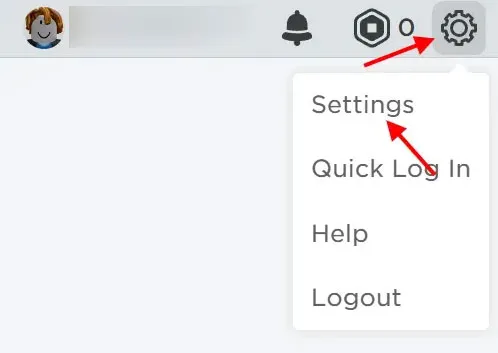
- Fare clic su “Privacy”.
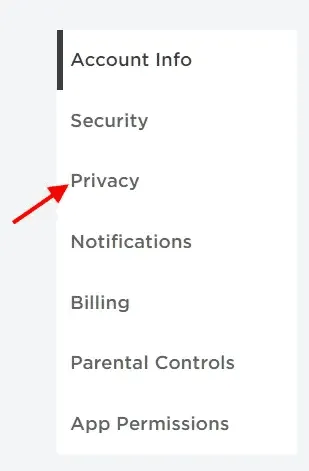
- Assicurati che “Chat vocale” sia abilitato.

- Regola il volume del microfono e dell’altoparlante in base alle tue esigenze.
Se hai completato questi passaggi, ora puoi utilizzare la chat vocale in qualsiasi gioco Roblox che la supporti.
Come ottenere la chat vocale in Roblox utilizzando Spatial Voice
Con la voce spaziale, i giocatori possono sentire le voci dei loro avatar come se provenissero dalla loro posizione nel gioco. Di conseguenza, il gioco assume un nuovo livello di immersione e realismo. La voce spaziale è disponibile sia su PC che su dispositivi mobili.
Abilita Spatial Voice su PC
Ecco i passaggi che devi seguire per abilitare Spatial Voice su PC:
- Avvia Roblox e accedi.
- Nell’angolo in alto a sinistra dello schermo, fai clic sulle tre linee orizzontali.
- Seleziona “Impostazioni” dal menu a discesa.
- Vai alla scheda “Audio”.
- Assicurati che “Abilita voce spaziale” sia selezionato.
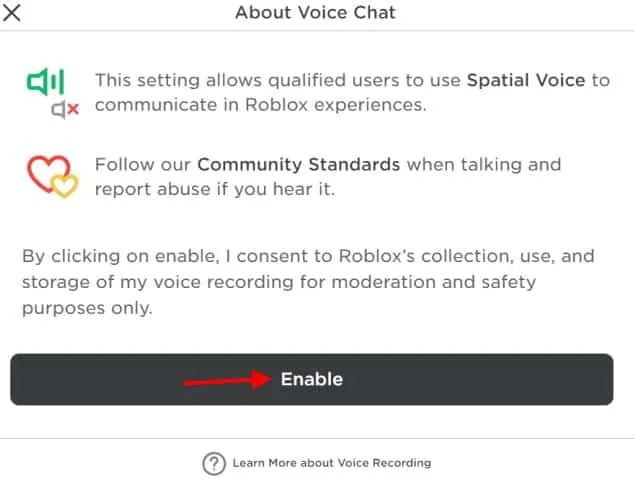
- Regolare il volume del microfono e dell’altoparlante se necessario.
Dopo aver completato questi passaggi, puoi iniziare a utilizzare Spatial Voice in qualsiasi gioco Roblox che lo supporti.
Abilita la voce spaziale sul cellulare
Puoi abilitare la voce spaziale sul tuo dispositivo mobile seguendo questi passaggi:
- Avvia l’app Roblox sul tuo dispositivo mobile.
- Assicurati di aver effettuato l’accesso.
- Nell’angolo in alto a sinistra dello schermo, tocca le tre linee orizzontali.
- Seleziona “Impostazioni” dal menu a discesa.
- Fare clic sulla scheda “Privacy”.
- Seleziona Voce spaziale.
- Regola il volume del microfono e dell’altoparlante in base alle tue esigenze.
Dopo aver completato questi passaggi, puoi iniziare a utilizzare Spatial Voice in qualsiasi gioco Roblox che lo supporti.
Vantaggi dell’utilizzo della chat vocale e della voce spaziale
In Roblox, la chat vocale e la voce spaziale hanno diversi vantaggi, tra cui:
- Comunicazione migliorata: con la chat vocale, i giocatori possono comunicare tra loro in tempo reale, facilitando il coordinamento delle strategie di gioco. Soprattutto nei giochi di squadra, una strategia di comunicazione di successo è molto importante.
- Immersivo: la voce spaziale rende il gioco più realistico e divertente, aggiungendo un nuovo livello di immersione. Gli avatar in-game possono dare ai giocatori la sensazione di essere nel mondo di gioco.
- Accessibilità: l’uso della chat vocale e della voce spaziale rende il gioco più accessibile per i giocatori che hanno difficoltà a digitare o comunicare tramite chat di testo. Sono ammessi anche i giocatori con disabilità o coloro che non parlano fluentemente la lingua utilizzata nel gioco.
- Socializzazione: la voce spaziale e la chat vocale migliorano le interazioni dei giocatori e consentono loro di comunicare in modo più naturale e autentico. Questo può portare a legami più forti tra i giocatori e un’esperienza di gioco più positiva.
Suggerimenti per l’utilizzo della chat vocale e della voce spaziale
Per assicurarti di utilizzare la chat vocale e la voce spaziale in modo responsabile ed efficace, ecco alcuni suggerimenti da tenere a mente:
- Sii rispettoso: non dimenticare che ci sono altri giocatori dall’altra parte della chat vocale. Il linguaggio e il tono dovrebbero essere rispettosi e il linguaggio dispregiativo o offensivo dovrebbe essere evitato.
- Utilizzare la funzione “Push to Talk”. Ogni volta che utilizzi la chat vocale in un luogo pubblico, dovresti prendere in considerazione l’utilizzo della funzione Push to Talk. La tua voce sarà ascoltata quando lo vorrai e non sarai disturbato da rumori di sottofondo indesiderati.
- Metti alla prova il tuo suono: assicurati che il microfono e gli altoparlanti funzionino prima di giocare. Non vuoi scoprire nel bel mezzo di un gioco che il tuo audio non funziona!
- Usa le cuffie: indossare le cuffie può aiutare a prevenire il feedback e rendere più facile l’ascolto per gli altri giocatori. Suonare in un luogo pubblico può anche aiutarti a mantenere private le tue conversazioni indossando le cuffie.
Linea di fondo
Con Roblox, puoi abilitare facilmente la chat vocale e la voce spaziale e goderti un’esperienza di gioco avanzata. Con i passaggi di questo articolo, puoi abilitare facilmente la chat vocale e la voce spaziale sia sul tuo PC che sul dispositivo mobile. Se utilizzi le funzionalità di Roblox in modo responsabile e rispettoso, potrai goderti un’esperienza di gioco più coinvolgente e divertente. Quindi, da parte nostra, si tratta di come ottenere la chat vocale in Roblox. Speriamo che questa guida ti abbia aiutato. Inoltre, se hai bisogno di ulteriore aiuto, commenta di seguito e facci sapere.



Lascia un commento